Цхроме: Како избрисати сачуване лозинке

Како да избришете лозинке сачуване у Гоогле Цхроме веб претраживачу.
Морате да се бавите старим Цхроме картицама из претходне сесије може бити неугодно. Очекивали бисте да када отворите Цхроме да бисте нешто урадили, уместо тога гледате нову картицу. Ако се то догоди једном, добро, али сваки пут када отворите Цхроме?
Сва нада није изгубљена јер постоје методе помоћу којих можете покушати да елиминишете овај проблем. Мораћете да уђете у подешавања претраживача, али то не укључује ништа компликовано. Чак и ако нисте баш технички упућени, ово ће бити лако поправити.
Помислили бисте да када затворите Цхроме, он потпуно престаје да ради. Али, онда, видите обавештења у системској палети чак и ако је прошло неко време од када сте затворили прегледач. Да бисте спречили да Цхроме ради у позадини, идите у подешавања Цхроме-а и скролујте до краја док не видите опцију Напредно.
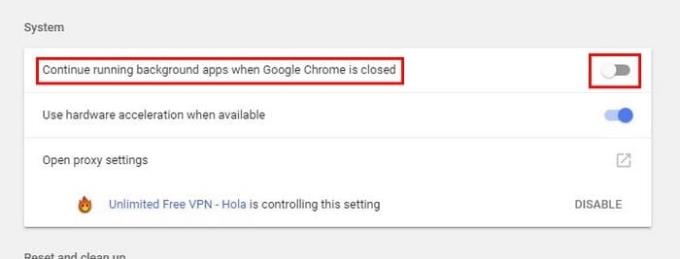
Кликните на њега и потражите одељак Систем. Прва опција би требало да буде она која вам омогућава да спречите да Цхроме ради у позадини. Ако је то узрок појављивања старих картица, сада бисте требали бити ослобођени проблема. Само напред и поново покрените Цхроме да би промене биле коначне.
Наставак тамо где сте стали може бити згодна функција, јер као што име каже, можете наставити тамо где сте стали. Ово вам штеди мало драгоценог времена, али може бити и кривац за ваш проблем.
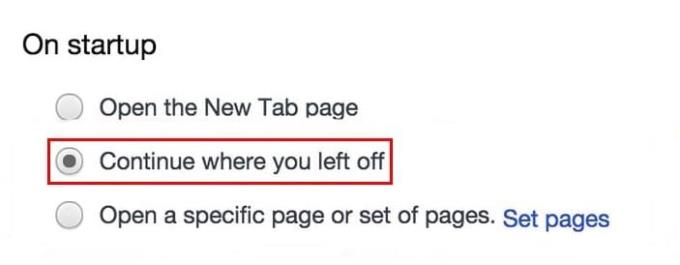
Да бисте онемогућили ову функцију, још једном идите у подешавања претраживача. Када уђете тамо, идите на одељак под називом При покретању. Погледајте да ли је изабрана опција која каже Настави тамо где сте стали, ако јесте, кликните на опцију која каже Отвори страницу нове картице.
Што се брже Цхроме картице затварају, то боље јер је време које можете да потрошите на важније ствари. Гоогле то зна и зато Цхроме има функцију под називом Фаст Таб/Виндовс Цлосе Флаг која ради управо то (брже затвара картице).
Ова функција има своју тамну страну, а то је да ако картице нису обрисане из Цхроме-ове кеш меморије, могу се појавити када први пут покренете прегледач. Пошто је ова функција подразумевано укључена, мораћете да одете у одељак Заставице у прегледачу да бисте је искључили.
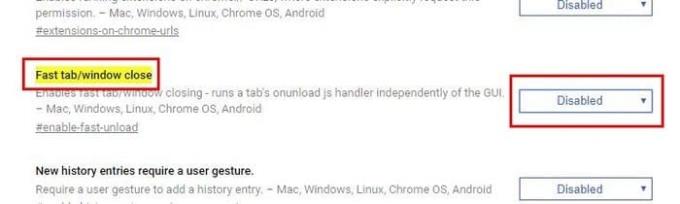
Откуцајте цхроме://флагс/#енабле-фаст-унлоад у УРЛ траку. Не заборавите да притиснете ентер. Не брините о покушају да пронађете опцију јер ће то бити прва коју видите и такође ће бити истакнута жутом бојом. Ако је ово проблем, падајући мени ће бити омогућен. Кликните на мени и једноставно изаберите онемогућено.
Понекад може бити тешко одредити шта је узрок проблема. Када се то догоди, најбоља ствар коју можете да урадите је да ресетујете Цхроме. Ово је много лакше него што звучи јер само прво морате да одете у подешавања Цхроме-а.
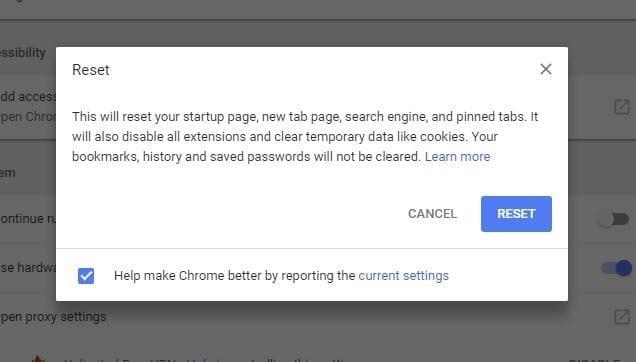
Затим, скролујте до краја и кликните на напредну опцију. Кликните на стрелицу која показује удесно и видећете поруку која ће вам рећи шта ће ресетовање Цхроме-а учинити. Ако сте сигурни. Кликните на ресетовање и спремни сте.
Те картице заиста могу бити досадне, посебно ако су картице које вам више нису потребне. Надајмо се да сте успели да се решите проблема са првим методом, ако не, они које следите требало би да ураде трик. Да ли ми је недостајала техника коју користите? Ако јесте, оставите коментар и поделите га са нама.
Како да избришете лозинке сачуване у Гоогле Цхроме веб претраживачу.
Ако вас грешка статус_бреакпоинт у Цхроме-у спречава да користите прегледач, користите ове методе за решавање проблема да бисте је поправили.
Спречите приказивање досадних обавештења у веб прегледачима Едге, Цхроме, Опера и Фирефок.
Научите два начина на која можете брзо поново покренути веб прегледач Гоогле Цхроме.
Гоогле Цхроме грешка 400 је грешка клијента до које долази због нетачних захтева, неважеће синтаксе или проблема са рутирањем.
Ако сте добили упозорење о критичној грешци Гоогле Цхроме-а, правило број један је да НЕ контактирате лажну подршку јер ово није ништа друго до превара.
Како вратити Гоогле Цхроме траку обележивача ако нестане.
Научите како да извезете и пренесете сачуване лозинке у Гоогле Цхроме веб прегледач помоћу овог водича.
Ако је Цхромес ЦлеанУп Тоол престао да ради док је тражио штетни софтвер, обришите кеш меморију и колачиће и поново инсталирајте прегледач.
Детаљан водич који вам показује како да омогућите или онемогућите ЈаваСцрипт у веб прегледачу Гоогле Цхроме.
Ако 1Пассворд не успе да потврди потпис Цхромес кода, обришите кеш претраживача и онемогућите сва проширења прегледача, осим 1Пассворд.
Промените језик који се користи у веб прегледачу Гоогле Цхроме.
Ваш веб претраживач је једна од апликација које најчешће користите, па је важно да изаберете ону која вам најбоље одговара. У овом чланку добро прођите кроз неке од
Како се носити са Вашом везом није приватно упозорење у Гоогле Цхроме-у када нема опасности за вашу везу.
Следеће упозорење може да се појави када покушавате да преузмете датотеку или програм помоћу Цхроме-а: Ова датотека се не може безбедно преузети.
Решите проблем где се Гоогле Цхроме замрзава када покушавате да га покренете у оперативном систему Виндовс.
Како онемогућити досадне видео записе који се аутоматски учитавају у Гоогле Цхроме веб претраживач.
Сазнајте како да спречите да Гоогле Цхроме приказује ваше старе картице када покренете прегледач.
Са толико опасности на мрежи са којима треба да се носите, није ни чудо што увек тражите начине да останете безбедни. Дакле, када видите да је ваша Цхроме веза Сазнајте како да решите поруку Ваша веза није приватна у Гоогле Цхроме-у помоћу ових корака.
Сазнајте како да штампате брже у Гоогле Цхроме-у додавањем иконе на траку обележивача која повезује са дијалогом за штампање.
Гоогле мапе могу да прикажу информације о надморској висини на рачунару и мобилном уређају. Да бисте користили ову функцију, потребно је да омогућите опцију Терен.
Научите корак по корак како да искључите везе на које се може кликнути у Нотепад++ помоћу овог једноставног и брзог водича.
Ослободите се приказивања емисије у Уп Нект на Аппле ТВ+ да бисте своје омиљене емисије чували у тајности од других. Ево корака.
Откријте колико је лако променити слику профила за свој Диснеи+ налог на рачунару и Андроид уређају.
Тражите Мицрософт Теамс алтернативе за комуникацију без напора? Пронађите најбоље алтернативе за Мицрософт тимове за вас у 2023.
Овај пост вам показује како да исечете видео записе помоћу алата уграђених у Мицрософт Виндовс 11.
Ако често чујете популарну реч Цлипцхамп и питате шта је Цлипцхамп, ваша претрага се завршава овде. Ово је најбољи водич за савладавање Цлипцхамп-а.
Са бесплатним снимачем звука можете да правите снимке без инсталирања софтвера треће стране на свој Виндовс 11 рачунар.
Ако желите да креирате запањујуће и привлачне видео записе за било коју сврху, користите најбољи бесплатни софтвер за уређивање видеа за Виндовс 11.
Погледајте савете које можете да користите да бисте своје задатке организовали уз Мицрософт То-До. Ево савета који се лако раде, чак и ако сте почетник.
























